Spectre x360 14-ea実機レビュー
(*当サイトの記事にはアフィリエイト広告が含まれています)
Spectre x360 14-eaは13.5インチパネル搭載ノートPC。パネル部分を360度回転できる2-in-1タイプのノートPCです。
質感の高いデザインとパフォーマンスにこだわったSpectreシリーズに属しています。

【プロモーション/貸出機材提供:株式会社日本HP】
Spectre x360 14-ea0000の主な特徴は次のとおり。
- 13.5インチパネル搭載。13.3インチパネルよりも縦に広く表示できる
- スリムなボディのため持ち運びしやすい
- 第11世代インテルCoreプロセッサ搭載
- 4つのスタイル(ノート/テント/スタンド/タブレット)で利用可能
- 高い質感を実現した高級感溢れるデザイン
- 直線を基調としたボディ
ここでは、Spectre x360 14-ea0000の特徴・スペック・使い勝手等について解説します。
- 目次
- 1)アスペクト比3:2の13.5インチパネルを搭載
- 2)スタイリッシュなデザイン
- 3)スリムなボディ
- 4)4つのスタイルで利用可能
- 5)スペックをチェック
- 6)パッケージをチェック
- 7)パフォーマンスをチェック
- 8)特徴/使い勝手をチェック
- 9)各パーツをチェック
- 10)同梱物をチェック
- 11)レビューまとめ
*ここに記載されているスペック・構成・価格は記事執筆時点のものです。最新情報については必ずHP Webサイトでご確認ください。レビュー機はメーカーの貸出機です。
*当サイト向け特別クーポンが提供されています。個人向けPCが7%オフ/法人向けPCが4%オフになるクーポンが利用可能です。【プロモーション/提供:株式会社日本HP】
1)アスペクト比3:2の13.5インチパネルを搭載
Spectre x360 14-ea0000は、13.5インチパネルを搭載。通常、13.3インチパネルを搭載するモデルが多く、13.5インチパネルを採用するのは珍しいですね。

しかもアスペクト比(パネルの縦横比)は、一般的なモデルの場合16:9ですが、このSpectre x360 14-ea0000では、3:2のパネルを採用しており、縦長のパネル表示になっています。

アスペクト比16:9の14インチパネル搭載モデルと比べてみました。上の写真の右がSpectre x360 14です。Spectre x360 14-ea0000の方が縦方向に広いパネルを採用しているのがわかります。
最大解像度は、WUXGA+(1920×1280ドット)のパネルを搭載したモデルと3K2K(3000×2000ドット)のパネルを搭載したモデルを選択可能。
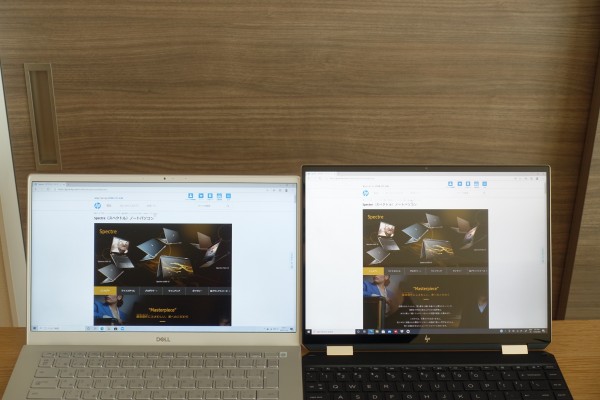
レビュー機は、WUXGA+(1920×1280ドット)のパネルを搭載しています。左の14インチノートPCの最大解像度はフルHD対応の1920×1080ドット。
同じWebサイトを表示したところ、Spectre x360 14の方が縦方向に広く(約20%)表示されているのがわかります。これに伴い、広い表示領域を確保できるため、作業効率をアップさせることが可能になります。
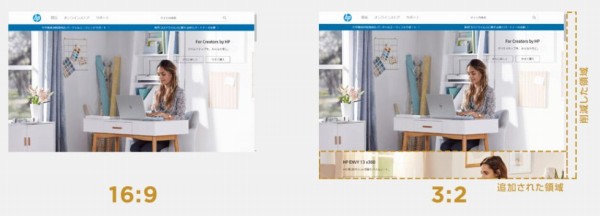
ただしパネルの横幅は狭くなっているので注意が必要です。

実際に画面を見ると、確かに「ディスプレイの高さがあるな」という印象を受けますこのため、パネルの向こう側が目に入りにくくなり、画面への没入度をたかめることができます。動画を視聴するときに、画面に集中しやすいですね。
2)スタイリッシュなデザイン

Spectre x360 14は、従来のSpectreシリーズのデザインを踏襲。

アルミ削り出しの質感の高いボディに、アクセントとしてゴールドを使うことにより、高級感を醸し出しています。

直線を基調としているため、エッジの効いたデザインになっています。

光が当たったときのゴールドの反射がとても綺麗。

側面部と底面部が交わる部分を斜めに切り取ったエメラルド・カットがすごく特徴的です。

ディスプレイ部分を開くと、エメラルド・カットの部分は、こんな風に切り込みが入った状態になります。他のPCにはない斬新なデザインです。

ディスプレイは外枠とパネルが一体となったデザインを採用。より洗練された印象を与えます。

各所にちりばめられたゴールドがとても綺麗。

Spectre x360 14には、アッシュブラック/ポセイドンブルーの2つのカラーリングモデルが用意されています。

レビュー機はポセイドンブルー。深みのあるブルーです。

こちらはアッシュブラック。ちょっと茶色っぽい仕上がりです。写真は、Spectre x360 13。おそらくカラーリングはSpectre x360 14も同じだと思います(Spectre x360 13のカラーリングについてはこちらを参照してください)。
3)スリムなボディ

Spectre x360 14は厚さ16.99mmというスリムボディを実現。

2-in-1ノートPCとしてはすごくスリムに仕上がっています。

なので非常に掴みやすいですね。

さっと持ち上げることが可能。

またディスプレイの外枠(ベゼル)が狭いスリムベゼルデザインを採用しています。

指と比べると、ベゼルの狭さがよくわかります。
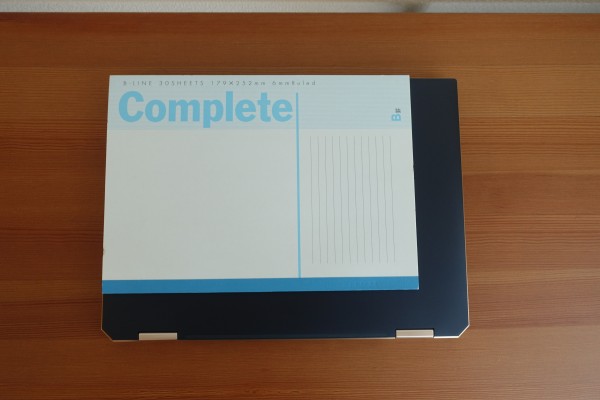
このおかげでボディの左右の幅が抑えられ、コンパクトなボディになっています。B5サイズのノートと比べたところ。

ボディがコンパクト・スリムなので、扱いやすいですね。

重量は1.286kg(実測値)。Webサイト記載のスペック表には「1.36kg」とあるので、それと比べると軽いですね。

すごく軽いというわけではありませんが、掴みやすいうえにボディのバランスがいいせいか、脇に抱えて持てばそれほど重さを感じないので、携帯するのが苦になりません。個人的には、外に持ち出そうと思える大きさ・重さです。

こんな風に持つことも可能。コンパクトで持ちやすいので、自在に持ち歩けます。

膝の上に置いたところ。ボディが足の左右の幅からはみ出さないので、安定した状態で作業できます。

左右の幅がそれほどないので、ビジネスバックからの出し入れも、入り口部分でまったく引っかかることなく、スムーズに行えます。

ディパックからもストレス無く取り出すことが可能。ディパックに入れて背負えば、重さをあまり感じなくて済むので、どこへでも持ち歩けそう。

非常に堅牢性が高いため、ボディがたわんだりすることはありません。持っていても安心感があります。非常に使い勝手のいいボディに仕上がっていると思います。
4)4つのスタイルで利用可能
Spectre x360 14は、状況に合わせてノートPC/スタンド/テント/タブレットの4つのスタイルで利用することが可能な2-in-1ノートPCです。

ノートPCスタイル。通常のクラムシェル型のノートPCのように使えます。4つのスタイルの中で唯一キーボードを使うことが可能なので、長文を打ちたい時に使います。

スタンドスタイル。画面を指で直感的に触って操作することが可能。画面との距離が近いので、迫力ある映像を楽しむことができます。
ヒンジ部分は無段階で位置を保持できるようになっているため、ディスプレイの角度を自在に調整可能。ヒンジ部分は固めのため、多少指で強く押しても、角度が変わっていまうことはありません。

テントスタイル。設置場所が狭い場合に便利なスタイルです。狭い机の上で食事しながら画面を見たいときなどに重宝すると思います。

タブレットスタイル。タブレットPCとして利用することが可能。

重量が1.3kg程度あるので、片手でずっと持っているのは難しいですね。机の上や膝の上に置いて作業することになると思います。

タブレットスタイルにした状態を横から見るとこんな感じ。ちょっと反っているのがわかります。

もちろん縦横回転機能も備えています。
5)スペックをチェック
Spectre X360 14の主なスペックをチェックしてみましょう。
| 機種名 | Spectre x360 14-ea0000 | Spectre x360 14-ea2000(WWAN) |
| カラーリング | アッシュブラック/ポセイドンブルー | アッシュブラック |
| ディスプレイ | 13.5インチ・WUXGA+ブライトビュー (光沢)・IPSタッチディスプレイ (1920×1280 / 最大1677万色 / 171ppi) / 13.5インチ・3K2K OLED (光沢)・ タッチディスプレイ (3000×2000 / 最大1677万色 / 400nit / 267ppi) ※アンチリフレクションコーティング仕様 |
13.5インチ・WUXGA+ブライトビュー (光沢)・IPSタッチディスプレイ (1920×1280 / 最大1677万色 / 171ppi) |
| CPU | インテル Core i5-1135G7 プロセッサー
(最大 4.20GHz, インテルスマート・キャッシュ 8MB)/ インテル Core i7-1165G7 プロセッサー (最大 4.70GHz, インテルスマート・キャッシュ 12MB) |
インテル Core i7-1195G7 プロセッサー (最大 5.00GHz, インテルスマート・キャッシュ 12MB) インテルターボ・ブースト・マックス・テクノロジー 3.0 |
| メモリ | 8GBオンボード /16GBオンボード (3733MHz, LPDDR4x SDRAM) |
16GBオンボード (4266MHz, LPDDR4x) |
| ストレージ | 256GB SSD (PCIe NVMe M.2)/ 512GB SSD (PCIe NVMe M.2)+インテル Optane メモリー H10 & ソリッドステート・ストレージ (32GB / NVMe M.2)/ 1TB SSD (PCIe NVMe M.2)+インテル Optane メモリー H10 & ソリッドステート・ストレージ (32GB / NVMe M.2) |
1TB SSD (PCIe NVMe M.2) |
| 光学ドライブ | - | - |
| グラフィックス | Intel Iris Xe グラフィクス | Intel Iris Xe グラフィクス |
| 5G対応 | × | 〇 通信モジュール:Intel 5G Solution 5000 |
| 端子類 | USB Type A (電源オフUSBチャージ機能対応)、 Thunderbolt 4 with USB4 Type-C 40Gbps ×2 (Power Delivery、DisplayPort1.4、電源オフUSBチャージ機能対応)、ヘッドフォン出力/マイク入力コンボポート×1、MicroSDカードリーダー×1 | SuperSpeed USB Type-A 10Gbps ×1 (電源オフUSBチャージ機能対応)、
Thunderbolt 4 with USB4 Type-C 40Gbps ×2 (Power Delivery、DisplayPort 1.4、電源オフUSBチャージ機能対応)、
ヘッドフォン出力/マイク入力コンボポート×1、MicroSDカードリーダー×1 nanoSIMカードスロット |
| 最大バッテリ駆動時間 | 約15時間(フルHDパネル搭載モデル)/ 約11時間(4Kパネル搭載モデル) |
最大 14時間30分 |
| 寸法 | 約 298 × 220 × 17 mm | |
| 重量 | 約 1.36 kg | |
CPU
CPUには、第11世代インテルCore i5-1135G7 /i7-1165G7/i7-1195G7プロセッサ搭載モデルを選択できます。
| CPU | 第11世代インテル Core i5-1135G7 | 第11世代インテル Core i7-1165G7 | 第11世代インテル Core i7-1195G7 |
| コアの数 | 4 | 4 | 4 |
| スレッドの数 | 8 | 8 | 8 |
| ターボ・ブースト利用時の最大周波数 | 4.20GHz | 4.70GHz | 5.00Hz |
| キャッシュ | 8MB | 12MB | 12MB |
メモリ
メモリは8/16G搭載モデルを選択可能。オンボード構成のため、購入後に増設することはできません。
| メモリ容量 | 説明 | |
| 8GB | ↓ ↓ 快適 |
一般的なタスク(Web閲覧/メール/ビジネスアプリの操作/動画再生)であれば、それほどストレスなく処理できるレベルのパフォーマンスを確保できると思います。 |
| 16GB | 負荷のかかる処理を快適に実行したい場合には、16GB以上のメモリを積むことをオススメします。 |
ストレージ
ストレージは高速アクセス可能なSSDを搭載。HDDは選べません。
| 価格 | アクセス速度 | 耐衝撃性 | 静音性 | 重量 | |
| HDD | ○ | △ | △ | △ | △ |
| 従来から使われていたストレージ。大容量化が進み、SSDと比べて安価で大容量のデータを保存できます。ただし、データ転送速度はSSDよりも遅いです。 | |||||
| SSD | △ | ○ | ○ | ○ | ○ |
| HDDよりもデータ転送速度が圧倒的に速いため、全体的なパフォーマンス向上につながります。ただし、HDDと比べて高価なため、同じ価格だと少ない容量しか積めません。 | |||||
SSDのみの構成に加えて、SSD+インテルOptaneメモリの構成も選べます。
Optaneメモリは、処理を高速化するためのキャッシュメモリとして使用されるため、マシンの高速化に寄与します。
次の動画がHP公式サイトにアップされており、Optaneメモリを搭載したモデルと搭載していないモデルを比較しています。使われているのは英語ですが、日本語の字幕が付いています。左がSSDのみ搭載モデル、右がSSD+Optaneメモリ搭載モデルです。
SSDは、256GB/512GB/1TBの容量モデルの中から選択可能。画像/映像などの大容量データを保存したいというニーズにも応えられます。
グラフィックス
グラフィックスはCPU内蔵タイプのIntel Iris Xeを搭載しています。旧世代のインテルプロセッサに内蔵されているグラフィックスよりも大幅に性能が上がっています。モバイルノートPCとしての使い方(Web閲覧/メール/SNS/ビジネスアプリ操作/動画再生など)であれば、ストレスなく処理できるレベルのパフォーマンスを確保していると思います。
へビーな動画/画像編集作業は厳しいですが、フルHDの解像度でライトな編集を行う程度であれば、ストレス無く処理できるレベルを確保していると思います。
| グラフィックス | 性能 | 用途 | 本モデルで選択可能 |
| CPU内蔵タイプ | ↓ ↓ 高い |
動画再生 | ○ |
| NVIDIA GeForce MXシリーズ | 動画再生/軽めのゲーム | × | |
| NVIDIA GeForce GTXシリーズ | ゲーム/動画・画像編集 | × | |
| NVIDIA GeForce RTXシリーズ | 負荷のかかる ゲーム/動画・画像編集 |
× |
光学ドライブは非搭載です。
以上見てきたように、Spectre x360 14は、コンパクトノートPCとしては充実した基本性能を誇ります。

インテル Evoプラットフォームの認定を受けているため、ストレス無く使うことが可能です。
6)パッケージをチェック
Spectre x360 14-eaのパッケージ別のスペックは次のとおり。
| モデル名 | ベーシックモデル | ベーシックプラスモデル | スタンダードモデル |
| ディスプレイ | 13.5インチ・WUXGA+ブライトビュー (光沢)・IPSタッチディスプレイ (1920×1280 / 最大1677万色 / 171ppi) | ||
| CPU | インテルCore i5-1135G7 | インテル Core i7-1165G7 | |
| メモリ | 8GBオンボード | 16GBオンボード | |
| ストレージ | 256GB SSD (PCIe NVMe M.2) | 512GB SSD (PCIe NVMe M.2)+インテル Optane メモリー32GB | |
| 5G対応 | × | ||
| 割引き後の価格 | 完売 | 完売 | 完売 |
| モデル名 | パフォーマンスモデル | パフォーマンスプラスモデル | パフォーマンスWWANモデル |
| ディスプレイ | 13.5インチ・WUXGA+ブライトビュー (光沢)・IPSタッチディスプレイ (1920×1280 / 最大1677万色 / 171ppi) | 13.5インチ・3K2K OLED (光沢)・ タッチディスプレイ (3000×2000 / 最大1677万色 / 400nit / 267ppi) | 13.5インチ・WUXGA+ブライトビュー (光沢)・IPSタッチディスプレイ (1920×1280 / 最大1677万色 / 171ppi) |
| CPU | インテル Core i7-1165G7 | インテル Core i7-1195G7 | |
| メモリ | 16GBオンボード | ||
| ストレージ | 1TB SSD (PCIe NVMe M.2)+インテル Optane メモリー32GB | 1TB SSD (PCIe NVMe M.2) | |
| 5G対応 | × | 〇 | |
| 割引き後の価格 | 完売 | 完売 | 完売 |
ベーシックモデル/ベーシックプラスモデル/スタンダードモデル/パフォーマンスモデル/パフォーマンスプラスモデル/パフォーマンスWWANモデルの6つのモデルが用意されていましたが、完売となりました。
7)パフォーマンスをチェック
Spectre x360 14のパフォーマンスをチェックしてみました。レビュー機のスペックは次のとおり。
CPU:インテル Core i7-1165G7
メモリ:16GB
ストレージ:512GB SSD
グラフィックス:インテル Iris Xe グラフィックス (プロセッサーに内蔵)
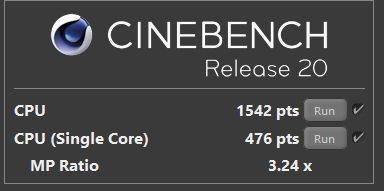
CPUの性能をチェックするCINEBENCHベンチマークのスコア。CPU:1542pts

負荷が軽めのゲーム「ドラゴンクエストX」のベンチマークソフトを実行してみました。スコアは次のとおり。
| 画質 | 解像度 | スコア | 評価 |
| 最高品質 | 1920×1080 | 9929 | とても快適 |

負荷が中程度のゲーム「ファイナルファンタジー14 紅蓮のリベレータ」のベンチマークソフトの結果は次のとおり。
| 画質 | 解像度 | スコア | 評価 |
| 最高品質 | 1920×1080 | 4576 | 快適 |
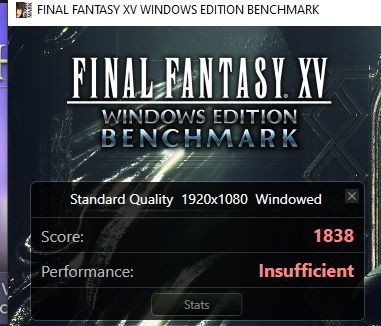
重い負荷がかかるゲーム「ファイナルファンタジー15」のベンチマークソフトの結果は次のとおり。
| 画質 | 解像度 | スコア | 評価 |
| 標準品質 | 1920×1080 | 1838 | 不十分 |
負荷が中程度までのゲームであれば快適に楽しめるという結果が出ています。
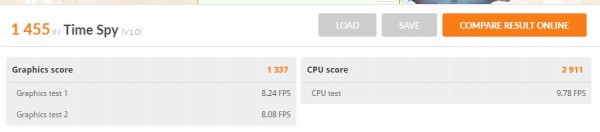
描画処理能力を計測するベンチマーク3Dmarkの「Time Spy」のスコアは1455。
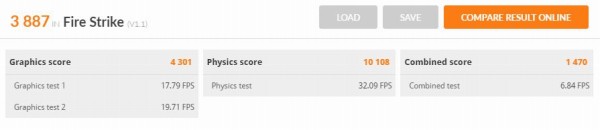
同じく3Dmarkの「Fire Strike」のスコアは3887。
8)特徴/使い勝手をチェック
Spectre x360 14の特徴/使い勝手をチェックします。
5G対応モデルを選択可能
5G対応モデル(Spectre x360 14-ea2000 シリーズ)が追加されました(2021/12)。5G対応モデルを選択すれば、WiFi環境がない状態でも、すぐにネットに接続できて非常に便利です。対応モデルの左側面部にnanoSIMカードスロットが搭載されています。
起動時間
起動時間(電源ボタンを押してからデスクトップ画面が表示されるまで)を計測してみました。
1回目→10.71秒/ 2回目→10.58秒/ 3回目→10.76秒
約10秒で起動可能。ボタンを押すと、すぐに起動する感じでストレス無く使い始めることができます。
カメラシャッターを搭載
物理的なカメラシャッターを搭載しているため、Webカメラからの映像・画像の流出問題を回避できます。
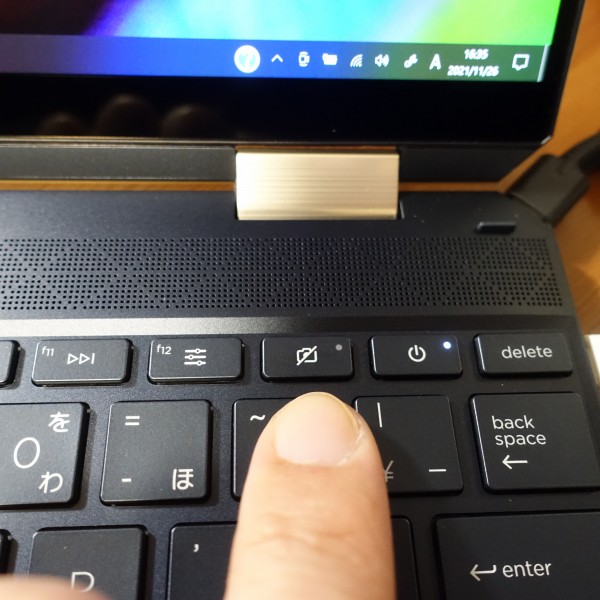
キーボード右上に配置されているシャッターボタンを押すことで、シャッターのオン/オフの切り替えが可能です。
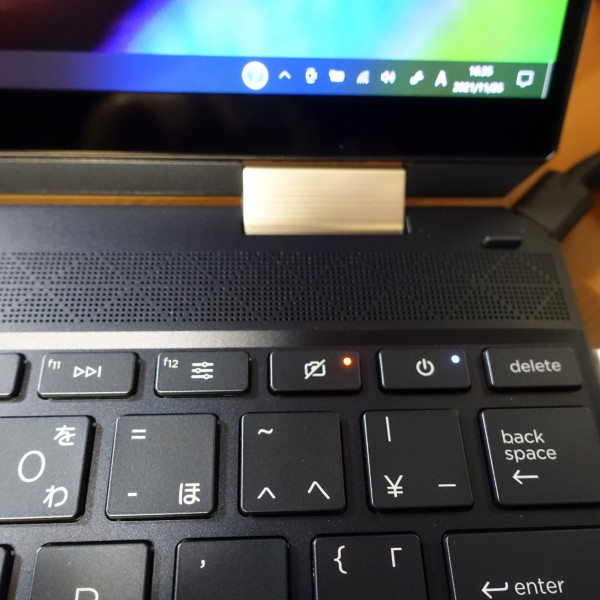
カメラをオフにすると、このボタンのオレンジ色のランプが点灯した状態になります。
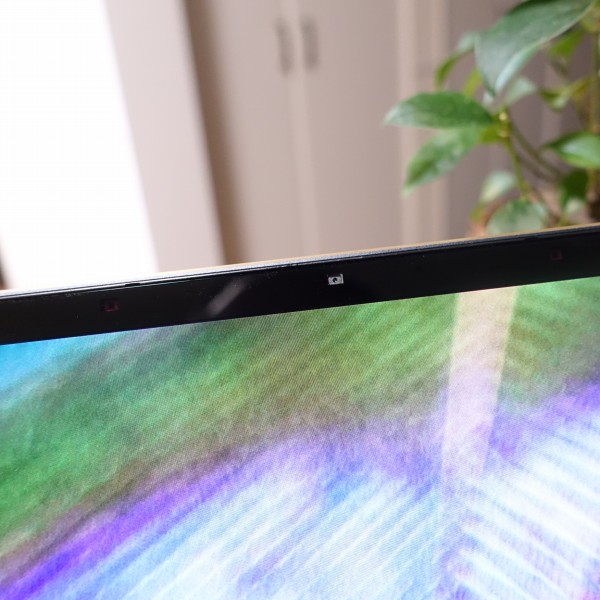
こちらがシャッターがオフの状態。

こちらがシャッターがオンの状態。カメラ部分に覆いがかけられており、物理的にシャッターが下りているのがわかります。
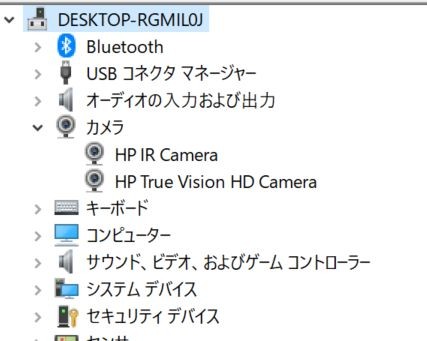
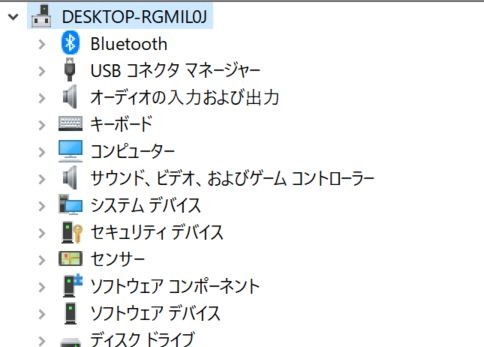
左の画像が、カメラがオンの状態。「デバイスマネージャ」に「カメラ」が表示されています。右の画像はカメラをオフにした状態。「デバイスマネージャ」上に「カメラ」が表示されなくなっており、デバイス的にカメラが認識されなくなっているのがわかります。
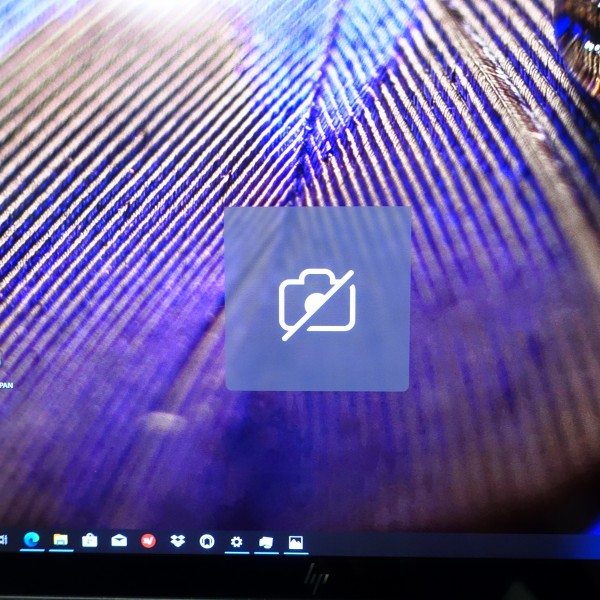
シャッターボタンを押す度、シャッターがどの状態になったのかを示すアイコンが画面に表示されます。上の画像のアイコンはシャッターがオンに切り替わったときに表示されます。
プライバシーモード対応モデル選択可能
WUXGA+(1920×1280ドット)パネルは、HP Sure View Reflect (Gen 4)反射型プライバシーモードに対応しています(3K2K OLEDパネルは非対応)。

F1キーで、プライバシーモードのオン・オフの切り替えが可能です。
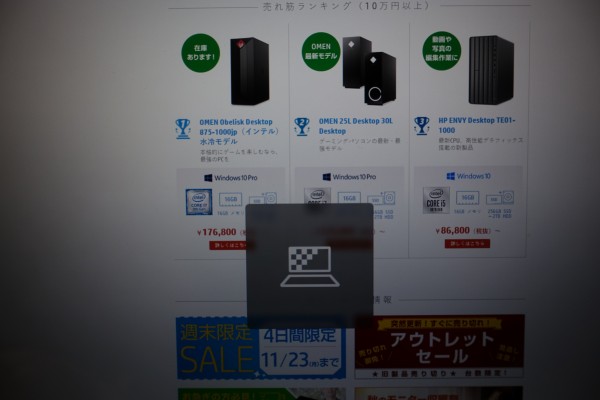
F1キーを押すと、どの状態になったのかを示すアイコンが表示されます。上の画像はプライバシースクリーンがオンになった状態を示します。
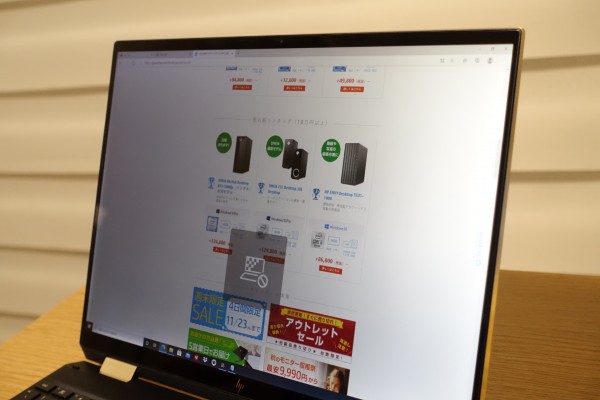
こちらはオフの状態。
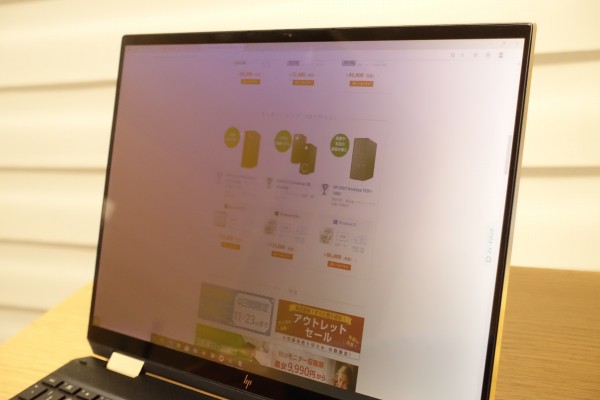
オンにすると、斜め方向からディスプレイ表示を確認しづらくなるため、プライバシーを保護できます。
正面からはそれほど見え方に変化はありませんが、斜め方向からだと見づらくなります。ボタン一つで切り替えることができるのは便利ですね。外出先でも他の人の目を気にすることなく安心して使えるようになると思います。
搭載している端子類
搭載している端子類は次のとおり。
- USB Type A (電源オフUSBチャージ機能対応)
- Thunderbolt 4 with USB4 Type-C 40Gbps ×2 (Power Delivery、DisplayPort1.4、電源オフUSBチャージ機能対応)
- ヘッドフォン出力/マイク入力コンボポート×1
- MicroSDカードリーダー×1
USB端子は、従来からあるType-A端子が1つ、前後の向きのないType-C端子が2つの合計3つ搭載されています。
USB Type-C端子はThunderbolt 4に対応しているため、対応器機に接続すれば最大40Gbpsという速度でデータのやりとりを実行できます。
またDisplayPortにも対応しているため、外部に映像を出力するのにも使用可能です。
映像出力
映像出力端子として一般的に利用されることの多いHDMI端子は搭載されていません。その代わり、前述したように2個搭載されているUSB Type-C端子の両方ともDisplayPortに対応しているため、外部映像出力端子として利用できます。

24インチモニタと接続したところ。

USB Type-C入力端子を搭載したモニタを用意できるのであれば、対応するUSB Type-Cで接続するだけで外部出力することが可能。
また対応するモニタと接続すれば、USB Type-Cケーブル1本接続するだけで外部映像出力に加え、充電も実行することができます。
ただし、充電も実行するには、モニタ側の最大対応電源がPCの電源を上回っている必要があります。Spectre x360 14-eaの場合、65W型のACアダプタを採用していますが、今回使用しているモニタは最大65Wの電源を使用できるため、充電可能です。

Spectre x360 14-eaにUSB Type-C端子は2つ搭載されていますが、どちらの端子でも、映像出力+充電を実行することができました。

USB Type-C/HDMI変換アダプタとHDMIケーブルがあれば、HDMI入力端子しかないモニタにも外部出力できます。

前述した方法で3画面同時出力することができました。4Kテレビに接続したのですが、4Kの解像度(3840×2160ドット)で出力可能です。最大3画面同時出力できるので、広い表示領域を確保できます。
ペン同梱

Spectre x360 14にはペンが標準で同梱されています。2-in-1ノートPCのため、ペンを活用できる範囲は広いと思います。タブレットスタイルやスタンドスタイルのときに、絵を描いたり、文字を書いたりするときに便利です。筆圧は4096段階。

左側面部に磁石があるため装着可能。結構強力なので簡単には外れません。これだと紛失する可能性を減らせるかも。
バッテリ駆動時間
Spectre x360 14-eaでは、2種類のパネルを搭載したモデルを選べますが、パネルの種類によってバッテリ駆動時間が異なります。Webサイトのスペック表に記載されている値は次のとおり。
| モデル名 | WUXGAブライトビューパネル | 3K2K OLEDパネル |
| バッテリ駆動時間 (MobileMark 2018にて計測した数値) |
最大15時間 | 最大10時間30分 |
レビュー機(3K2K OLEDパネル搭載モデル)で、輝度80%/電源モード(バッテリー):高パフォーマンスの状態で、YouTubeで標準サイズの動画を視聴しながら、文字入力/Web閲覧を実行した場合のバッテリ使用率は次のとおりです。
| 経過時間 | バッテリ使用率 |
| 1時間 | 11% |
| 2時間 | 24% |
2時間で約24%バッテリを消費しているので、単純計算で、フル充電している状態から8時間強バッテリを駆動させることができる計算になります。HP Webサイトに記載されているバッテリ駆動時間「最大10時間30分」には及びませんが、バッテリ消費の大きい動画を外出先でずっと視聴し続けるケースはあまりないと思うので、実際にはもう少しバッテリ駆動時間は延びると思います(バッテリ駆動時間は、使い方・環境によって大きく異なるので、あくまで参考としてください)。
このぐらいバッテリ駆動時間が確保できるのであれば、外出先で使っていてバッテリ残量を気にする機会は少なくて済むと思います。
ただし、前述したようにWUXGAブライトビューパネル搭載モデルの方がバッテリ駆動時間は長いので、バッテリの持ちを重要視するのであればWUXGAブライトビューパネル搭載モデルがオススメです。
充電時間
Spectre x360 14-eaを実際に充電してみました。
| 経過時間 | 充電率 |
| 30分 | +30% |
| 1時間 | +60% |
結果は上の表のとおり。このぐらいのスピードで充電できるのであれば、急いで充電する必要があるときも、そんなに慌てなくて済むと思います。
指紋認証・顔認証
指紋認証・顔認証機能を標準で装備。セキュリティを高めることができるうえ、ログイン時の手間を省けます。

指紋認証センサーは、キーボードの右下に配置されています。

マイクミュート機能
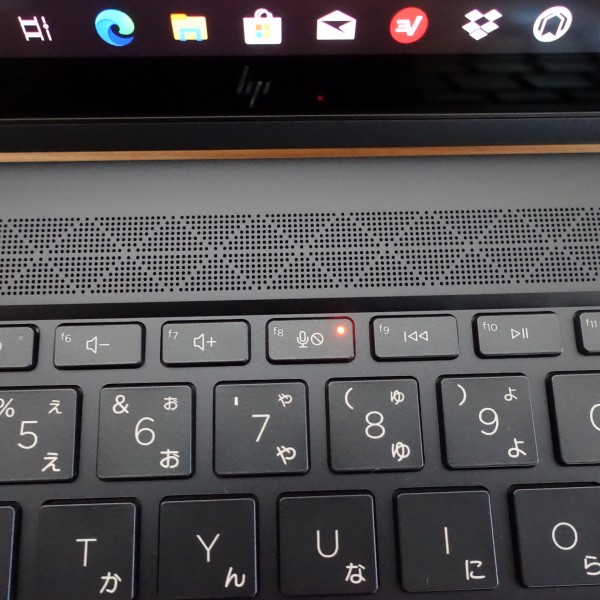
マイクミュート機能が備わっています。F8キーを押せば、音声をオフにすることが可能。オンライン会議中など、すぐにミュートできるのは便利です。
WiFi6対応
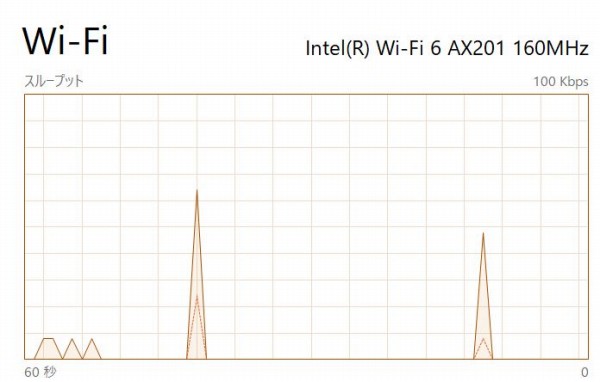
WiFi6に対応。WiFi6環境を構築していれば、通信の安定性が増すほか、より高速なワイヤレス通信が可能になります。
| 規格 | 周波数 | 最大通信速度 |
| IEEE802.11a | 5GHz | 54Mbps |
| IEEE802.11ac | 5GHz | 6.9Gbps |
| IEEE802.11ax(WiFi6) | 2.4GHz/5GHz | 9.6Gbps |
コマンドセンター
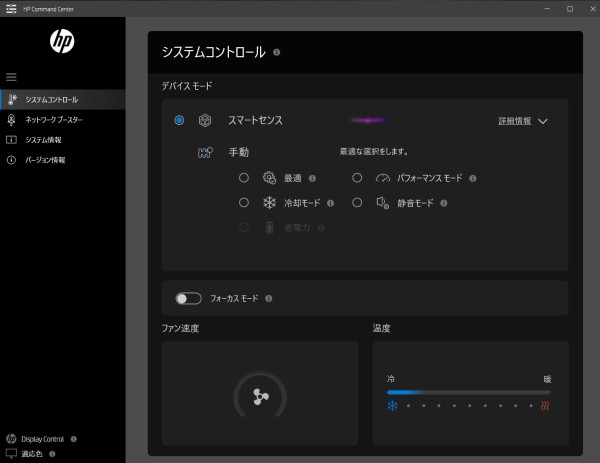
Spectre x360 14-eaには、コマンドセンターというツールが用意されています。
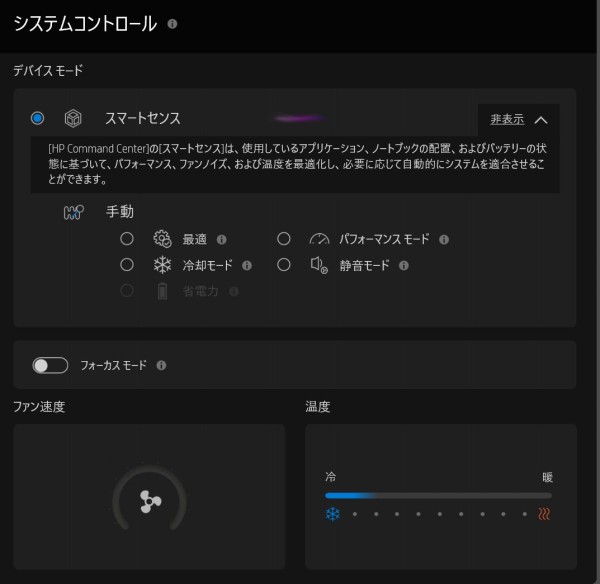
このツールを使えば、「デバイスモード」で「スマートセンス」or「手動」のいずれかを選べます。
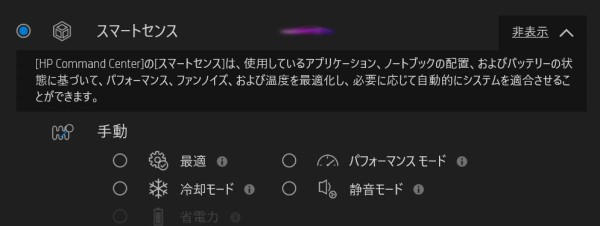
「スマートセンス」を選択すれば、自動的にシステムに適合したモードが選べます。
「手動」の場合、「最適」「パフォーマンスモード」「冷却モード」「静音モード」の中から自分のニーズにあったモードを選べます。
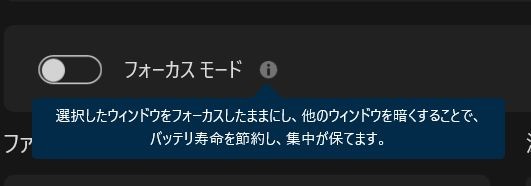
「フォーカスモード」では、選択したウィンドウ以外を暗くすることで、選択したウィンドウへの集中を高めるほか、バッテリ寿命を節約します。
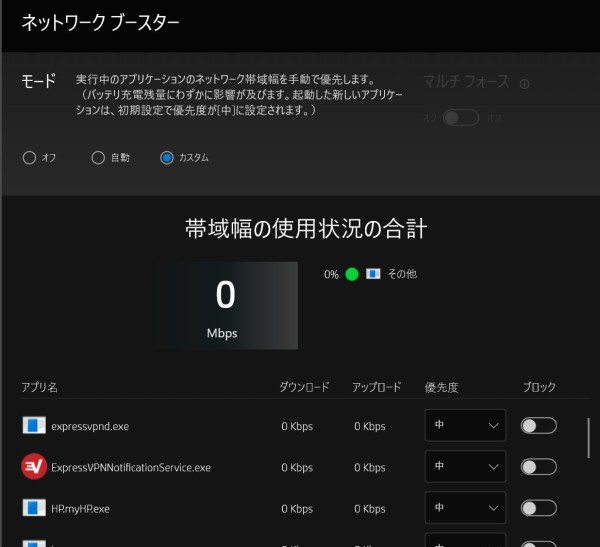
また「ネットワークブースター」を使えば、ネットワークの帯域幅を優先的に使いたいアプリケーションを選択することが可能。「オフ」「自動」「カスタム」の中から選択できます。
「カスタム」を選択した場合、アプリケーションごとに優先度を設定できるほか、ブロックを有効にすることができます。
サウンド

Spectre x360 14には、北欧の老舗音響メーカーBang&Olfusenと共同開発したサウンドシステムを搭載。

スピーカーを、キーボード上部に2つ、

底面部の手前側左右に1つずつ搭載したクアッドスピーカーシステムを採用しています。

4つのスピーカーから音を奏でることで広がりのあるサウンドを楽しめます。

また底面部にあるスピーカーは音が机に反射するよう設計されています。
実際に音楽を聴いてみましたが、クリア感はあるのですが高音がちょっとシャカシャカする感じはします。ウーファーもないので重低音の響きもちょっと少なめですが、映画を視聴したところ、結構迫力あるサウンドを楽しむことができ、あまり不満に感じませんでした。個人的には、スリムタイプの2-in-1ノートPCとしては十分なレベルのサウンドを実現していると思います。
圧力に強い

Spectre x360 14は天面加圧試験 350kgfをクリア。非常に頑丈なので、満員電車で圧力がかかっても安心です。
9)各パーツをチェック
Spectre x360 14の各パーツをチェックします。
パネル

前述したように13.5インチパネルを搭載。次の2つのパネルのいずれかを搭載したモデルを選べます。
| モデル名 | WUXGAブライトビューパネル | 3K2K OLEDパネル |
| パネル | IPS | IPS |
| 最大解像度 | 1920×1280 | 3000×2000ドット |
| 光沢/非光沢 | 光沢 | 光沢 (アンチリフレクションコーティング仕様) |
| PPI(1インチあたりの画素数) | 171ppi | 267ppi |
| タッチパネル | タッチパネル | タッチパネル |
| 輝度 | 記載なし | 400nit |
| プライバシーモード | 対応 | 非対応 |
| バッテリ駆動時間 (MobileMark 2018にて計測した数値) |
最大15時間 | 最大10時間30分 |
WUXGA+ブライトビューパネルの方が解像度は低めですが、価格が安価。一般的な使い方であればこちらのパネルでも十分だと思います。プライバシーモードにも対応しているので、覗き見を防止できます。
3K2Kパネルの方が解像度が高いため、より精細感のある表示が可能。さらには有機EL(OLED)パネルを搭載しているため、より綺麗に表示できます。PPIも高めのため、より滑らかな表現が可能。輝度も高いので画面が明るく見やすいと思います。ただしプライバシーモードには非対応です。
一般的な使い方をする/価格を重視したいのであればWUXGA+ブライトビューパネルで十分だと思います。画面表示にこだわりたい、臨場感溢れる動画を楽しみたい、というのであれば3K2K OLEDパネルの方がおすすめですが、プライバシーモードは使えません。またバッテリ駆動時間も短くなります。
WUXGA+ブライトビューパネル搭載モデルと3K2K OLEDパネル搭載モデルの両方をお借りできたので、それぞれの特徴について詳しく見ていきたいと思います。
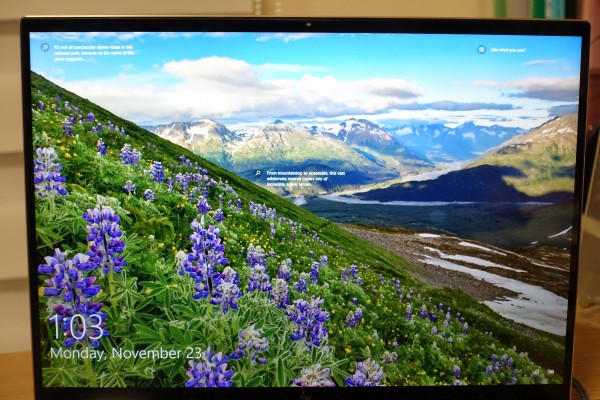
IPSパネルのため、色の表現が鮮やかで精細感も高め。
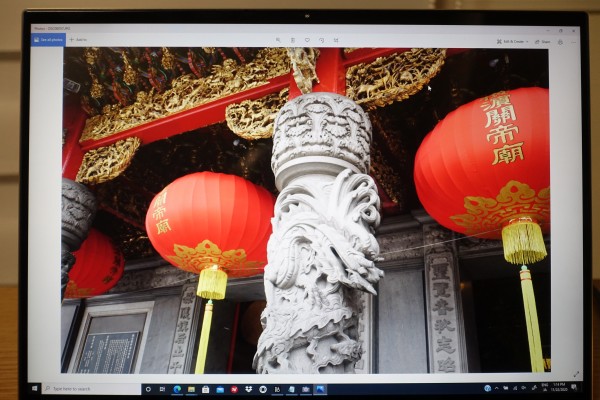
黒もしっかり表現できています。
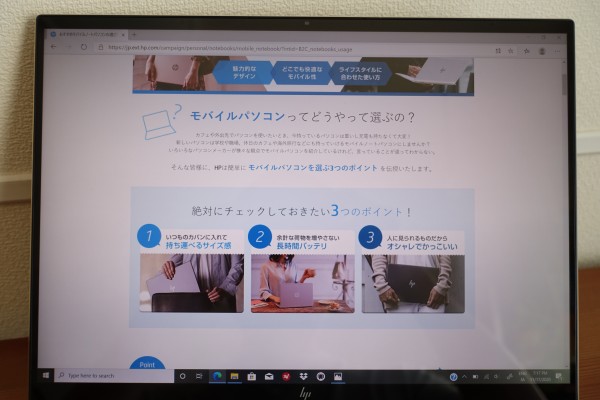
文字潰れも発生しておらず、文字は見やすいです。

WUXGA+パネルの場合、光沢パネルを採用。非光沢パネルに比べて色鮮やかな表現が可能ですが、映り込みが発生しやすいので、適宜ディスプレイの角度を調整する必要があります。

非光沢パネル搭載モデル(上の画像左)と比べるとわかりやすいと思います。
2-in-1ノートPCのためタッチパネルを搭載していますが、タッチパネルの反応は良好です。

3K2K(3000×2000ドット)パネルは、有機EL(OLED)パネルを採用。
有機ELディスプレイの主なメリット/デメリットは次のとおり。
- 高画質
- 黒をしっかり表現できる
- レスポンスが速い
- 焼き付きが発生しやすい

実際に画面を見てみると、圧倒的に高画質。通常のディスプレイパネルと見比べると、画質の違いを実感できます。400nitという明るいパネルを採用しているため、画面表示が非常に綺麗。明るい野外でも見やすいと思います。

上の画像の、上側が非光沢IPSパネル搭載の24インチモニタ、下側がSpectre x360 14-eaです。比べてみると、Spectre x360 14-eaの方が、よりコントラストが高く、質感の高い表示になっているのがわかります。右上の水玉の描写を見ると、Spectre x360 14-eaの方がしっとりとした質感を表現できていますね。へえ、これだけ画質に違いが出るんですね。

自分で撮影した風景写真を映し出してみました。Spectre x360 14-eaの方が黒がしっかり表現されているうえ、色も鮮やかに出ています。

動画を視聴しましたが、圧倒的な描写力で臨場感があり、表現に深みを感じるため、映像の世界に引き込まれました。表示の綺麗さにこだわりたい/映画や動画を堪能したいのなら、有機ELパネルの方が断然オススメですね。

視野角も広く、斜め方向から見ても見え方に変化はほとんど感じません。
3K2K OLEDパネルには、AR(アンチリフレクション)コーティング仕様のパネルを採用。鮮やかな描写を実現しつつ、反射を抑えるという、光沢パネルと非光沢パネルのいいとこ取りを可能にしています。
| パネル | 特徴 |
| 光沢パネル | ○鮮やかな画質で楽しめる ×映り込みが発生しやすく、目が疲れやすい |
| 非光沢パネル | ○映り込みが発生しづらく目への負担を軽減できる ×光沢パネルに比べて鮮やかさに劣る ×表面がざらざらしているのでペンが摩耗しやすい |
| ARコーティング仕様 | 光沢パネルと非光沢パネルのいいとこ取り。 鮮やかな画質を実現しつつ、反射を抑える ペンが摩耗しにくい |

強い光が当たると、角度によっては多少映り込みは発生しますが、光沢パネルに比べて映り込みが発生しにくいように感じました。光沢パネルだと自分の姿が映り込むことがあるのですが、このパネルではそうした映り込みが気になることはありませんでした。
キーボード

キーボードについて見ていきます。

これまでHPのノートPCでは、Enterキーの右横に一列キーが配置されており、Enterキーを押そうとすると、誤って右横のキーを押してしまうことがあったのですが、Spectre x360 14では設計を一から見直した日本独自のオリジナルキーボードを搭載しています。
改善された点は上の画像のとおりですが、一番大きな変化はEnterキーの右横にあったキーがなくなった点でしょう。これにより、大きく使い勝手が向上すると思います。

個々のキーが独立したセパレートタイプを採用。

Enterキーが一番右に配置されています。

上の画像はHPの旧モデルのキーボードレイアウト。Enterキーの右横に一列キーが配置されています。このため、慣れないと、Enterキーを押そうとして、右のキーを押してしまうことがありました。

またEnterキー/Backspaceキーが大きくなり押しやすくなっています。頻繁に利用するキーなので大きくなっているのはうれしいですね。

キートップはそれほどつるつしていないのでタイピングしやすいですね。

キーストローク(キーを押し込む深さ)はほどよい深さ。打鍵感はちょっと固めです。打鍵音もそれほど大きくなありません。カチャカチャという耳触りな音ではないので、打っていて気になりにくいです。

キーピッチ(キー間の距離)は19mm。

デスクトップに同梱されるフルサイズのキーボードと同程度のキーピッチを確保しているため、窮屈な感じはないですね。14インチノートでフルサイズを搭載しているのは素晴らしい。

キーピッチを確保するため、キーがボディのぎりぎりのところまで配置されているのがわかります。

キーボードにはホワイトのバックライトが装備されているため、暗い環境でも快適なキー操作が可能です。明るさは2段階の設定が可能。

F4キーでバックライトのオン/オフ、明るさの設定が可能。
タッチパッド

ディスプレイが縦長になったことにより、ボディも縦長となり、タッチパッドが広くなって使いやすくなりました。
表面はさらさらしていて心地いいですね。
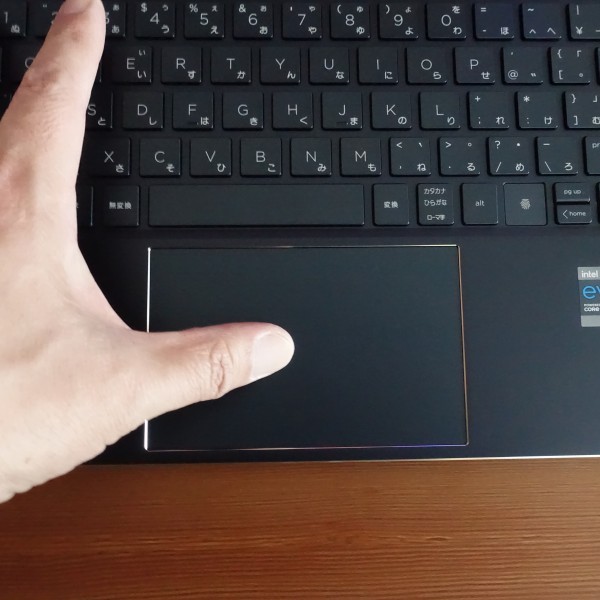
クリックボタンが一体となったタイプを採用。クリックしたときの押し込む深さも丁度いい感じです。クリック時の音も、タンタンという音でカチャカチャいわないので耳障りではありません。

パームレストも広くなり手を置きやすくなっています。触るとさらさらしており、手を置いておいてもべとつきにくいです。
左側面部

USB 2.0 Type-A端子を搭載。

Type-A端子は1つだけ搭載されています。
右側面部

右側面部。

写真左から順に、
- microSDカードスロット
- Thunderbolt 4 with USB4 Type-C 40Gbps(Power Delivery、DisplayPort1.4、電源オフUSBチャージ機能対応)
- ヘッドフォン出力 / マイク入力コンボポート
が配置されています。

さらに、斜めに切り取られた部分にThunderbolt 4端子が配置されているのが見えます。

microSDカードリーダーにカードを挿入してみました。

奥まで差し込んだところ。わずかだけカードがはみ出しているのがわかります。

斜めにカットされた部分にUSB Type-Cケーブルを接続するとこんな感じになります。接続するケーブル/デバイスの接合部分が大きいと、ディスプレイ部分と干渉して接続できないケースがあるので注意が必要です。
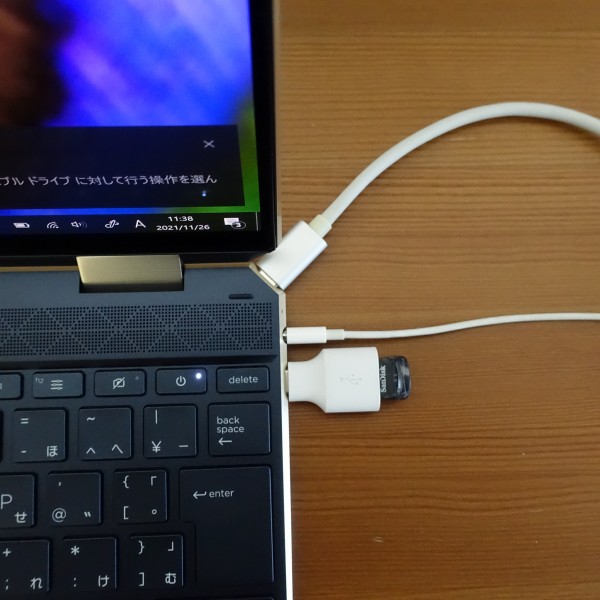
右側面部のすべての端子類にケーブル/デバイスを接続するとこんな感じ。

左右の両側面部のすべての端子類にケーブル/デバイスを接続したところ。本体の手前側に端子類が配置されていないので、キータイピング時にケーブルやデバイスが邪魔になることはないと思います。
背面部

背面部に端子類は配置されていません。

中央部に通気孔が配置されています。

左のヒンジ部分に「Spectre」ロゴが印字されています。
前面部

前面部。指を入れやすのでカバーを開けやすいですね。ただし、片手だけで開け切ることはできず、両手を使う必要があります。
底面部

底面部。通気孔が配置されています。継ぎ目のない構造になっているので、簡単には筐体内部にアクセスできない仕様です。
10)同梱物をチェック
Spectre x360 14の同梱物をチェックします。

ACアダプタと電源ケーブル。

ACアダプタは手のひらに収まるコンパクトさを実現。これぐらいコンパクトだと持ち運びしやすそう。

厚みもそれほどありません。

ケーブル部分は布のような生地で補強されており、破断しにくいよう対策が施されています。ケーブルをACアダプタに巻きつけて固定できます。

接続端子には、USB Type-C端子を採用。

Spectre x360 14-eaにはUSB Type-C端子が2つ搭載されていますが、どちらでも充電可能。ただし、充電時には使えるUSB端子が1つ少なくなります。

65W型のACアダプタを採用。

電源ケーブル。引っかけたりしたときに破断しないよう丈夫なつくりになっています。

電源ケーブルとACアダプタを合わせた重量は309g。

Spectre x360 14-eaには、コンセントのみのパーツも同梱されています。ケーブルの長さは短くなりますが、よりコンパクト/軽量化できるので携帯しやすくなります。

ACアダプタとコンセントのみのパーツを合わせた重量は247g。電源ケーブルを持ち歩く場合と比べて62g軽量化できます。
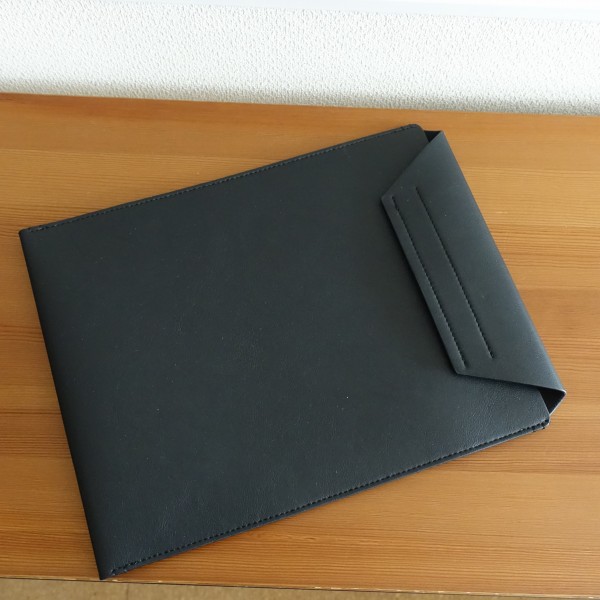
Spectre x360 14-eaには専用スリーブケースも同梱されています。
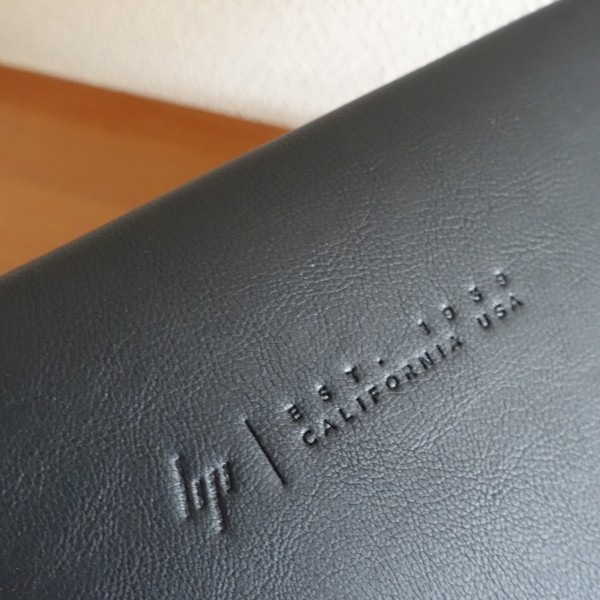
表面は革のような仕上がりになっており、質感が高めです。

専用ケースなので、ボディがぴったりと入る大きさです。逆さにしても本体が落ちてしまうことはありません。スムーズに取り出せます。

重量は142g(実測値)です。
このスリーブケースに入れておけば、携帯時に傷がついてしまうリスクを抑えることができるので、購入時にケースが同梱されているのはありがたいですね。別途自分で購入する必要がありません。

ケースにはペンも収納できます。

各部名称などを示したペーパーも同梱されています。

「HPパソコンナビ」というタイトルのガイドブックも利用可能。
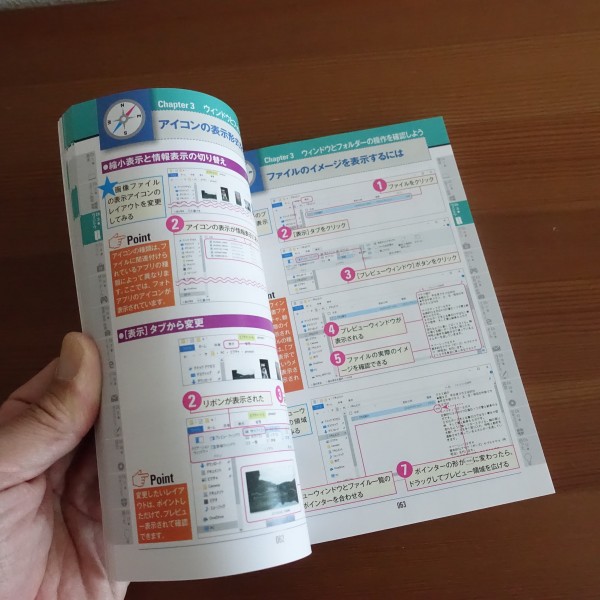
200ページ以上のボリュームがあり、全ページカラーでイラストもふんだんに使われているのでわかりやすいと思います。
まとめ

以上、Spectre x360 14-ea0000について見てきました。主な特徴をまとめると次のとおり。
- 13.5インチディスプレイ搭載。13.3インチディスプレイよりも縦に広く表示できる
- スリムなボディのため持ち運びしやすい
- 第11世代インテルCoreプロセッサ搭載
- 4つのスタイル(ノート/テント/スタンド/タブレット)で利用可能
- 使いやすいキーボード
- 高い質感を実現した高級感溢れるデザイン
- 直線を基調としたボディ
ディスプレイが縦長で見やすいうえ、画面表示も綺麗。ボディはコンパクト/スリムなので使い勝手はいいと思います。 デザインの質感も高いので満足度は高いですね。基本性能も充実しているし、大きな弱点は見当たりません。予算が許せば、是非購入したいモデルに仕上がっています。
当サイト向け特別クーポンを利用すればHP個人向けPCが7%オフに! 
日本HP様から当サイト向けの特別クーポンの提供を受けることになりました。 このクーポンを利用すれば、HP個人向けPC(13.2万円以上)が通常価格から7%オフになります。クーポンの利用方法/条件等については、「HPクーポンで7%オフをゲットする方法」を参照してください。【プロモーション/提供:株式会社日本HP】
*HPでは楽天市場店にも力を入れています。楽天ポイントを大量にゲットできるセールも定期的に実施しているので、是非確認してみてください。またAmazonでも購入できます。
(更新日:2021年11月30日)







